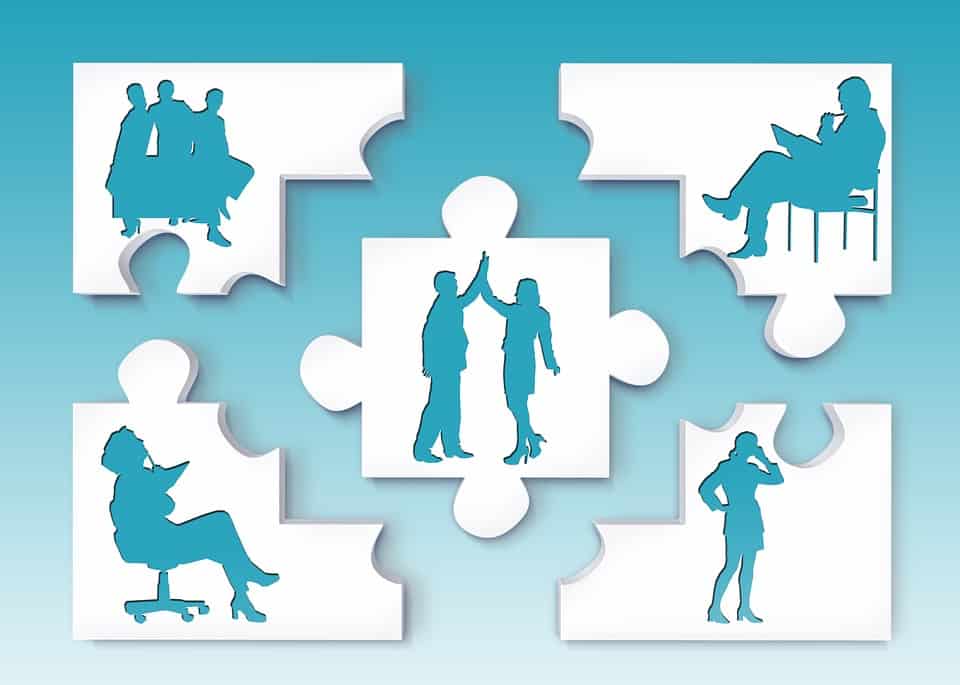MS Outlook стала стандартом для организации корпоративной почты сегодня, в то время как он довольно широко используется для домашних пользователей. Such high popularity is not accidental – this tool is really very convenient. Однако, независимо от того, насколько хорошо это программное обеспечение, Вы всегда можете найти функции, которые были бы хорошо, чтобы улучшить. Это также случай с этим инструментом, для которых многие расширения мировоззрение были разработаны, чтобы расширить его функциональные возможности. Их главная цель состоит в том, чтобы добавить новые функции и автоматизировать выполнение рутинных операций.
В данной статье описаны методы и средства:
- Повышение эффективности обмена сообщениями
- Автоматический анализ сообщений
- вложения Extract
- архивирование / разархивирование
- Разблокировка опасных вложений
- управление контактами
- Проверьте существующие контакты для релевантности
- Дубликат поиск
- Резервное копирование данных Outlook
- Персонализированная рассылка
- [Бонус!] Надстройка подписи электронной почты
- Как включить, Отключение или удаление Outlook, надстроек
Что такое Outlook, надстройками?
Пользователи и администраторы могут получить Addins Перспективы в офисе магазине или загрузить их в неопубликованной форме. Если вы ищете бесплатно для Outlook модули для Вашего бизнеса, начните с Top 10 описано ниже.
1. Повышение эффективности обмена сообщениями
При проведении активной переписки, пользователь часто повторно вводит тот же текст, которая занимает много времени и усилий. Стандартное заключительные фразы письмо может быть выпущено в качестве самостоятельной подписи, который предусмотрен в Outlook,. Однако, если вам придется использовать довольно много других стандартных фраз, то лучше использовать необходимые шаблоны.
Мистер. Сообщение E-mail Инспектор allows you to generate letters using built-in templates – different for letters in text/plain and HTML formats. Пользователи могут легко настроить этот Перспективы электронной приплюсовать чтобы соответствовать их потребностям по редактированию, добавление встроенных макросов, и вставки JScripts с помощью которого можно легко ввести динамическую информацию в письмах.
2. Автоматический анализ сообщений
Если вы должны регулярно проверять и анализировать большие объемы информации, Например, в виде сообщений от информационных бюллетеней или тематических рассылок, выбрать только буквы, которые могут представлять интерес для Вас, то разумнее не рассматривать все полученные сообщения вручную, но использовать специализированные бесплатно плагин Расширенный просмотр папок. Она может контролировать указанные группы папок, уведомления пользователя о поступлении новых сообщений, удовлетворяющих заданным критериям отбора.
3. вложения Extract
Если вы регулярно получать много писем с вложениями, Вы можете сэкономить много времени за счет автоматизации процесса извлечения вложений из сообщений, а затем автоматически сохранять их на диск.
Для решения этой проблемы, Приставки Процессор плагин подходит. Однако для продвинутой работы с приложениями Outlook, мы рекомендуем использовать профессиональное программное обеспечение, как Data Extraction Kit for Outlook.
4. архивирование / разархивирование
Вложения не могут быть извлечены только из букв, но и архивируются с помощью соответствующих добавить в для Outlook, - Вложения Zip Compressor. Он создан, чтобы автоматически упаковывать прикрепленные файлы в архив ZIP в папке Исходящие и автоматически разархивировать вложения в папке Входящие. Программа может решить, какие файлы должны быть заархивированы и какие из них не должны. Это полезно надстройка для тех, кто знает, что он делает, если вы не знакомы с условиями файловой системы, то лучше использовать Outlook, как есть.
5. Разблокировка опасных вложений
Вы не можете разблокировать их с помощью стандартных инструментов, но это возможно с помощью Attachment Options. Мы предполагаем, что вы знаете, что вы делаете, иначе вы можете быть подвержены риску заразить ваш компьютер и потеряли конфиденциальные данные.
6. управление контактами
Адреса электронной почты и контакты, как правило, изменить, и поэтому, каждый пользователь периодически приходится иметь дело с сортировкой контактов, удаление несуществующих из них, добавление новых, и т.д.. Возможность автоматического добавления адресов в список контактов была предоставлена в MS Outlook 2000 но был исключен из следующих версий программы.
Поэтому, пользователи, работающие с Outlook, 2007, 2010, 2013, 2016 или 2019, имеет смысл использовать соответствующие надстройки, такие, как добавить контакты. И дело с контактами Outlook, импорт, – the special software called vCard to Outlook Transfer.
7. Проверьте существующие контакты для релевантности
Не менее важной задачей является проверка существующих контактов для релевантности. Здесь вы можете даже определить две задачи: проверка наличия адреса электронной почты и обновление другой контактной информации.
Email Verifier плагины могут помочь в решении этой задачи. Он самостоятельно имитирует отправку письма на адреса, которые будут проверены, и после получения ответа от сервера, они отказываются посылать письма и корректно завершить сеанс.
8. Дубликат поиск
Перспективы предоставляет возможность поиска нужных сообщений, связи, примечания, и другие вещи, но это не поможет в любом случае, если вам нужно найти, Например, дубликатов писем или повторяющиеся контакты. В следствии, растет база данных почты, и она становится все более и более трудно ориентироваться в ней, так что лучше избавиться от дубликатов.
It seems quite problematic to manually perform this operation – it is better to use бесплатно для Outlook модули как, например, Duplicate Email Remover.
9. бронирование
К сожалению, neither reliable equipment nor licensed software guarantees absolute data security – this also applies to the mail database. Такое резервное копирование может выполняться с помощью встроенных инструментов Outlook, (File – Import and Export) или с помощью бесплатного резервного копирования личных папок плагина. Для профессиональных задач резервного копирования Перспективы Data Extraction Kit for Outlook или Резервное копирование Outlook оденет.
10. Персонализированная рассылка
Почта Merge Toolkit значительно расширяет возможности слияния в MS Office: она позволяет объединить письма от Microsoft Publisher, добавляет дополнительные форматы, позволяет прикреплять файлы и многое другое, который не нашел в стандартных возможностях слияния.
11. Единые подписи во всей компании
Электронные письма, которые заканчиваются подписью, выглядят более профессионально и заслуживают доверия.
Надстройка Newoldstamp для Office позволяет предприятиям безупречно разрабатывать и автоматически развертывать фирменные подписи электронной почты в масштабах всей компании за считанные минуты..
Централизованно устанавливается на все Outlook в организации, Надстройка Newoldstamp Office предоставляет компаниям больший контроль над подписями электронной почты и избавляет сотрудников от необходимости устанавливать ее самостоятельно..
Это решение для подписи электронной почты превращает электронную почту в мощный маркетинговый инструмент, который помогает компаниям привлекать трафик на свой веб-сайт и генерировать потенциальных клиентов..
Вы можете также добавить подпись вручную в Outlook.
Как отключить Перспективы надстроек?
Чтобы отключить или Удалить надстройкой, выполните следующие действия:
- На вкладке Файл, click Options – Add-Ins.
- Press the “Go” button.
- В диалоговом окне, выберите надстройки, которые вы хотите отключить или удалить.
- Отключить или удалить ненужные плагины в диалоговом окне COM Add-Ins
- Чтобы отключить надстройку, просто снимите флажок рядом с его именем. Чтобы удалить надстройку, выберите его и нажмите кнопку Удалить.
- Нажмите кнопку OK, чтобы сохранить изменения и вернуться к документу.
Заключение
Надстройка на программы для Outlook, небольшие расширения для Microsoft Outlook. Основная цель использования таких программ является добавление новых функциональных свойств в MS Outlook и автоматизировать рутинные операции. Если у вас есть какие-либо вопросы Перспективы топ добавить модули 2019 упомянутые в этой статье, то не стесняйтесь задавать в комментариях.
Вы можете поделиться своим опытом использования плагинов и предложений лучший прогноз добавить модули. Повышение производительности бизнеса и обеспечение других людей следовать вашему примеру.